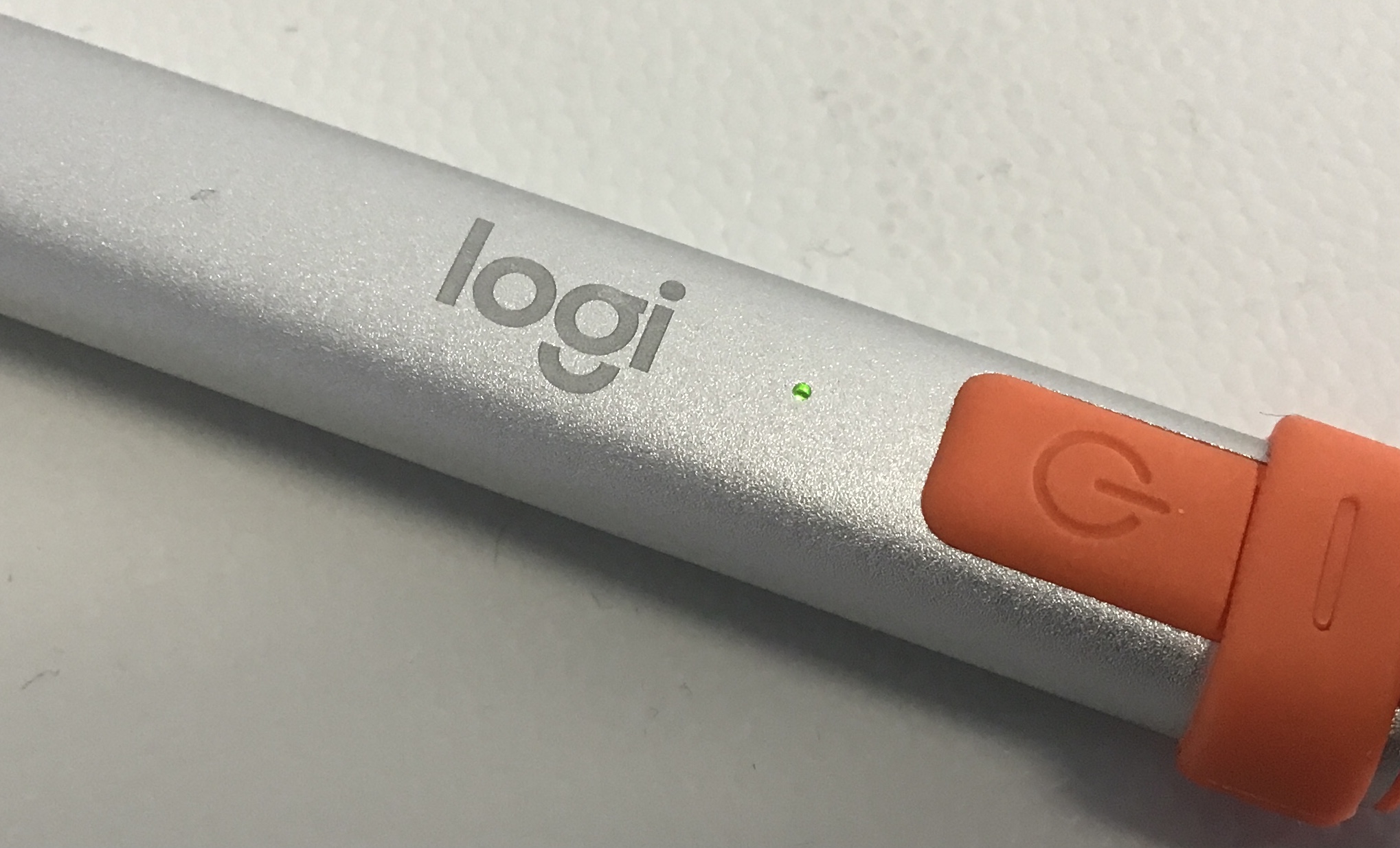Die Stadt Münster liefert den Grundschulen in ihrer Trägerschaft für deren Schüler*innen iPads mitsamt Schutzhülle und dem digitalen Zeichenstift Logitech Crayon. An dieser Stelle wollen wir Hinweise zur Handhabung des digitalen Zeichenstiftes geben – und das große Potential für das digitale Lernen der Schüler*innen aufzeigen.
Handhabung
Bei dem Logitech Crayon handelt es sich um einen aktiven Zeichenstift, also ein Gerät, das Strom (aus einem internen Akku) bezieht und entsprechend an- sowie ausgeschaltet werden muss.

Im Gegensatz zu passiven, also nicht-stromführenden Stiften kann beim Schreiben mit dem Logitech Crayon auf dem Touchscreen des iPads der Handballen aufgelegt werden, ohne, dass es zu ungewollten Eingaben kommt. Der Stift besitzt einen Sensor, der die Neigung erkennen kann. In manchen Anwendungen verändert sich daher durch den Neigungswinkel z.B. die Dicke der gezeichneten Linien.
Ein- und Ausschalten
Der Ein-/ Aus-Schalter muss eine Sekunde lang gedrückt gehalten werden, um den Stift ein- oder auszuschalten. Sobald die LED grün leuchtet, ist der Stift einsatzbereit. Ein kurzer Druck auf den Ein- / Ausschalter verrät zu jeder Zeit, ob der Stift bereits eingeschaltet ist: Falls die LED grün aufleuchtet, ist der Stift an.

Im Gegensatz zu dem Apple iPad-Stift muss der Logitech Crayon nicht mit dem iPad gekoppelt werden – der Stift muss lediglich angeschaltet sein, und die Schüler*innen können loszeichnen.
Zur Verlängerung der Akkulaufzeit ist zu empfehlen, den Stift nach Gebrauch wieder abzuschalten. Der Crayon schaltet sich erst von selbst ab, nachdem er für 30 Minuten nicht verwendet wurde.
Aufladen
Falls die LED im Betrieb oder nach dem Anschalten rot leuchtet, muss der Crayon aufgeladen werden. Unter einer Kappe am Ende des Stiftes findet sich die Aufladebuchse. Zum Aufladen kann hier ein beliebiges Netzteil mit Lightning-Kabel (z.B. das originale iPad-Netzteil) angeschlossen werden.
Eine vollständige Aufladung dauert ca. 30 Minuten. Während des Ladevorgangs blinkt die LED grün; sobald der Ladevorgang abgeschlossen ist, leuchtet sie dauerhaft grün.
Pädagogischer Nutzen – Beispiele
Ausfüllen von digitalen Dokumenten (PDF- / Bilddateien) vom IServ-Schulserver
Kollaboratives Arbeiten mit der Whiteboardfunktion in IServ-Videokonferenzen
Digitale Schreib- und Nachspurübungen mit ANTON und Olchi ABC (kostenpflichtig)
Beschriften von selbst aufgenommenen Fotos
Weiterführende Informationen
- LOGITECH CRAYON – Setup Guide für Schulen (offiziell von Logitech)
- Häufig gestellte Fragen zum Logitech Crayon (FAQ – offiziell von Logitech)